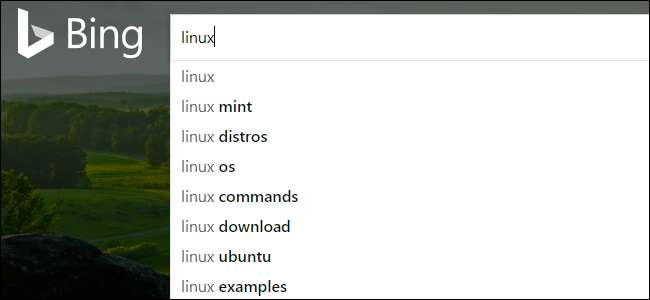
Bing przechowuje i wykorzystuje historię wyszukiwania do personalizowania wyników. Wyczyszczenie historii w przeglądarce internetowej nie wpływa na historię przechowywaną w samej usłudze Bing, która prawdopodobnie pochodzi z wielu używanych urządzeń. Możesz jednak wyczyścić tę historię.
Zanim zagłębimy się w to zbytnio, powinieneś wiedzieć, że większość głównych wyszukiwarek i serwisów społecznościowych przechowuje takie wyniki - to nie tylko usługa Bing. Google przechowuje Twoje wyniki , i tak samo robi Facebook . Robią to, gdy jesteś zalogowany w serwisie, ale także za pomocą adresu IP urządzenia, z którego wyszukujesz, wraz z plikami cookie przechowywanymi na Twoich urządzeniach. I niekoniecznie jest to zła rzecz. W ten sposób wyniki wyszukiwania są lepiej dopasowane do Twoich potrzeb.
To powiedziawszy, jeśli nie czujesz się komfortowo z tą historią wyszukiwania, możesz ją wyczyścić - niezależnie od tego, czy wyczyścisz całość, czy tylko pojedyncze wpisy, których wolisz nie zapisywać. Oto jak.
Jak wyczyścić historię wyszukiwania w Bing
Twoja historia wszystkich rzeczy, których szukasz za pomocą Bing, jest przechowywana na Twoim koncie Microsoft, więc przejdź do ustawienia prywatności Twojego konta Microsoft i zaloguj się.
Po zalogowaniu się zobaczysz panel prywatności swojego konta. Przewiń w dół do sekcji „Historia wyszukiwania”, a następnie kliknij przycisk „Wyświetl i wyczyść historię wyszukiwania”.
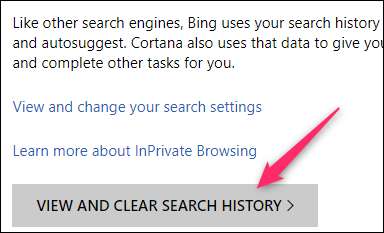
Spowoduje to otwarcie karty „Historia aktywności” na pulpicie nawigacyjnym i skupienie się na poprzednich wyszukiwaniach. Jeśli chcesz wyczyścić całą historię wyszukiwania, możesz po prostu kliknąć łącze „Wyczyść aktywność” w prawym górnym rogu listy wyszukiwania.
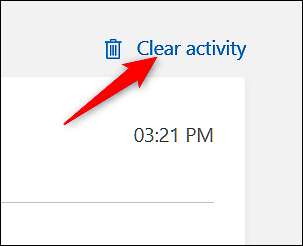
Zostaniesz poproszony o potwierdzenie działania. Jeśli chcesz usunąć całą historię wyszukiwania, kliknij przycisk „Wyczyść”.
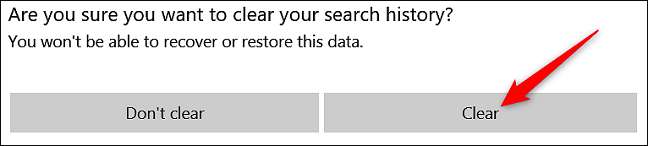
Jeśli nie chcesz usuwać wszystkiego, możesz też przewinąć w dół, aby wyświetlić historię wyszukiwania.
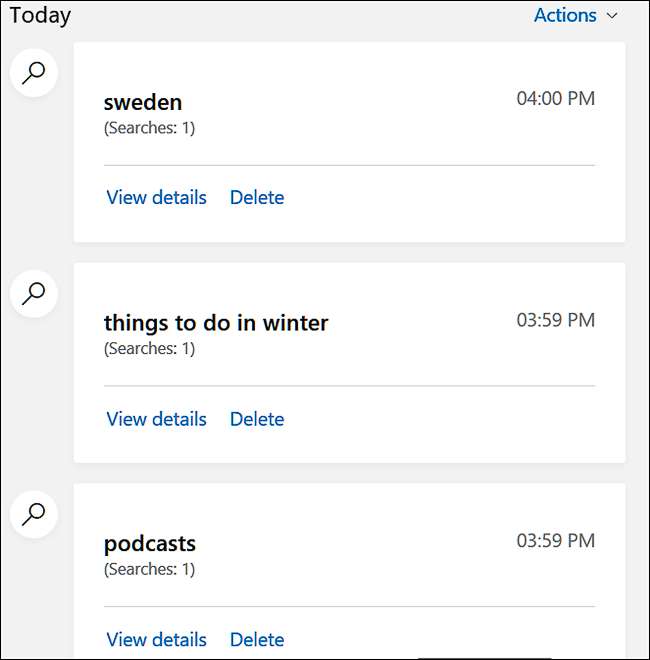
Pod każdym pojedynczym wpisem wyszukiwania zauważysz dwa linki, kliknij „Usuń”, aby pozbyć się tylko tego wyniku wyszukiwania.
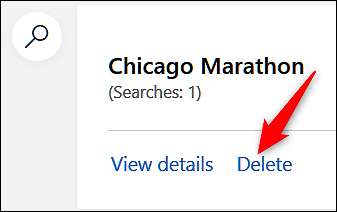
I to właściwie wszystko.
Jeśli jednak okaże się, że korzystasz z Bing i od czasu do czasu chcesz wyczyścić historię, możesz rozważyć użycie Prywatne przeglądanie aby wyszukiwania nie były zapisywane w pierwszej kolejności.
ZWIĄZANE Z: Jak włączyć przeglądanie prywatne w dowolnej przeglądarce internetowej
Jak wyczyścić inne typy danych powiązane z firmą Microsoft
Oprócz wyników historii wyszukiwania firma Microsoft przechowuje wiele innych danych z rzeczy, które robisz po zalogowaniu się na swoje konto, takich jak używane aplikacje i usługi, wyszukiwania głosowe Cortany i historia przeglądania Edge. Wszystkie te rzeczy można usunąć z pulpitu nawigacyjnego prywatności w taki sam sposób, jak historię wyszukiwania.
Na karcie Historia aktywności swojego pulpitu nawigacyjnego zobaczysz listę danych powiązanych z Twoim kontem Microsoft w sekcji „Przeglądaj swoje dane” po lewej stronie. Kliknij dowolną z opcji tutaj, aby je poznać.
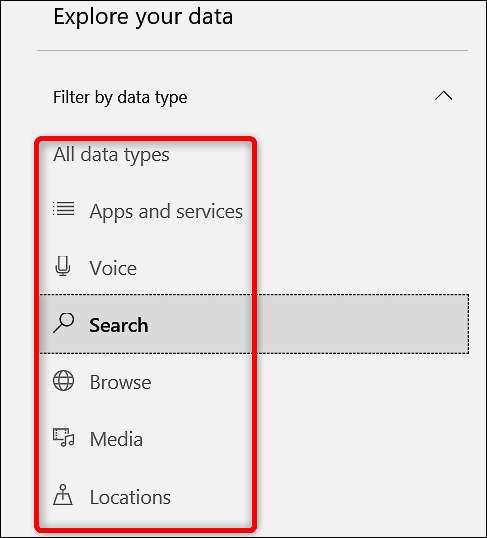
Usuwanie wpisów dla każdego typu przebiega dokładnie tak samo, jak usuwanie historii wyszukiwania. Po zlokalizowaniu wpisu danych, którego już nie potrzebujesz, kliknij łącze „Usuń” znajdujące się pod nim.
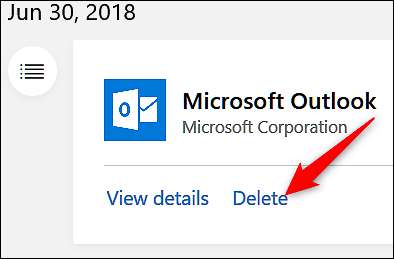
Jeśli chcesz pozbyć się każdego wpisu na dowolnej wyświetlanej liście, po prostu kliknij link „Wyczyść aktywność” w prawym górnym rogu.
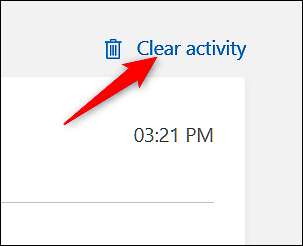
Ze względów bezpieczeństwa nie możesz usunąć każdego wpisu, jeśli przeglądasz opcję „Wszystkie typy danych” (która obejmuje wszystko). Jeśli więc chcesz usunąć wszystko ze swojego konta, musisz kliknąć „Wyczyść aktywność” w każdej sekcji z osobna.







